
作者 | Dan Fries
譯者 | Auk7F7
如今,大多數人都認為檔案加密是必要的,甚至在 Linux 系統上也是如此。 如果你和我一樣, 最初被 Ubuntu 所吸引是因為 Linux 系統強化的安全性,恐怕我有個壞訊息要告訴你:Linux 已經成為它自身“成功”的受害者。 近年來,使用者數量的大幅度增加導致了這類系統的攻擊和盜竊活動呈指數級增長。
曾經有一個非常簡單的解決方案來在像 Ubuntu 這樣的 Linux 系統上加密檔案:它叫做 Truecrypt[1]。 直到 2015 年,它提供了不同程度的軍事級別的加密,並且在大多數 Linux 系統中執行良好。不幸的是, 它已經停止開發了, 因此變得相當不安全。
替代品
幸運的是,除了 Truecrypt,還有一些選擇。 Truecrypt 的直接繼承者是 Veracrypt[2] ,它由一群開發者從 Truecrypt 獲取原始碼並保持更新的。
該專案已經發展成為令人印象深刻的獨立系統,但現在漸已老邁。舊系統,尤其是那些處理安全問題的系統,只能更新多次而才不會引入漏洞。
出於這個原因,在其他許多方面,應該尋找一個更外圍一些的加密軟體。我選擇的是 Tomb。
為什麼是 Tomb
在某些方面,Tomb 與其他加密軟體非常相似。它將加密檔案儲存在專用的“Tomb 檔案夾”中,可以讓你快速檢視您已加密的檔案。
它還使用與 Veracrypt 類似的 AES-256[3] 加密標準。這個標準適用於 NSA 、微軟和 Apple,並被認為是最安全的加密演演算法之一。如果你不熟悉加密技術,則應該閱讀一點技術背景知識[4],但如果你只想快速、安全地加密,請不要擔心, Tomb 將不負所望。
Tomb 也有一些很大的不同之處。首先,它是專門為 GNU/Linux 系統開發的,可以解決一些更廣泛的加密軟體的相容性問題。
第二,儘管 Tomb 是開源的,但它使用的是靜態連結庫,以至於其原始碼難以審計。 這意味著一些作業系統發行版開發者並不認為它是自由的,但是當涉及到安全軟體時,這實際上是一件好事:這意味著與完全“自由”軟體相比, Tomb 被駭客攻擊的可能性更小。
最後,它有幾個先進的功能,如隱寫術,這使你可以將你的關鍵檔案隱藏在其他檔案中。 儘管 Tomb 主要是一個命令列工具,它也帶有 GUI 介面—— gtomb,它允許初學者用圖形化的方式使用它。
這是推銷麼? 好吧,在我告訴你如何使用 Tomb 之前,值得註意的是,沒有一個加密軟體能提供完全的保護。 Tomb 不會讓你的計算機隱藏於你 ISP,也不會保護儲存在雲中的檔案。如果你想對雲儲存進行完全加密,您需要使用 Tor 瀏覽器和零日誌 VPN 登入到你喜歡的儲存服務中。 這裡有很多選項,但是 Trust Zone[5] 是一個很好的瀏覽器,而 Tinc[6] 是一個很好的 VPN 工具。
說了這麼多,如果你正在尋找 Ubuntu 16.04 上的快速、簡單、安全的加密,Tomb 無疑是一條可行的路。讓我們開始吧。
在 Ubuntu 16.04 上安裝 Tomb
因為 Tomb 是專門為 Linux 設計的, 所以安裝非常簡單。
幾年前,SparkyLinux (它本身就是一個非常好的 Debian 衍生產品)的開發者們將 “Tomb” 新增到他們的官方儲存庫中。 你可以透過在 Ubuntu 系統上新增這些儲存庫來安裝它。
要做到這一點, 開啟一個終端並新增一個儲存庫檔案:
sudo vi /etc/apt/sources.list.d/sparky-repo.list
然後在檔案中新增以下行:
deb https://sparkylinux.org/repo stable main
deb-src https://sparkylinux.org/repo stable main
deb https://sparkylinux.org/repo testing main
deb-src https://sparkylinux.org/repo testing main
儲存並關閉該檔案。
你現在需要安裝 Sparky 公鑰,使用下列步驟:
sudo apt-get install sparky-keyring
或者:
wget -O - https://sparkylinux.org/repo/sparkylinux.gpg.key | sudo apt-key add -
然後你需要使用標準的命令來更新你的儲存庫:
sudo apt-get update
然後簡單地使用 apt 安裝 Tomb:
sudo apt-get install tomb
如果你想要帶有 GUI 的 Tomb,安裝同樣簡單。只需使用 apt 來安裝 gtomb:
sudo apt-get install gtomb
就是這樣,你現在應該安裝好了一個可以工作的 Tomb。 讓我們看看如何使用它。
使用 Tomb
透過命令列使用 Tomb
Tomb 主要是一個命令列工具,所以我將首先介紹這個用法。 如果你不喜歡使用終端,你可以跳過這節並檢視下一部分。
實際上,不用說了。 如果你以前從來沒有使用過命令列,那麼 Tomb 是一個很好的開始,因為它使用簡單的命令,只要你小心,那麼你很少有機會把事情搞砸。
Tomb 實際上使用了一組以墓地為主題的非常有趣的命令集。 每個加密檔案夾都被稱為“tomb”(墓碑) ,而且(我很快就會講到) ,它們可以使用類似的哥特式命令。
首先,讓我們創造(挖)一個新的 tomb。你可以指定你的新 tomb 的名稱和大小,所以讓我們使用 “Tomb1”這個名稱並指定大小為 100 MB。
你需要 root 許可權,所以開啟終端並鍵入(或複製) :
sudo tomb dig -s 100 Tomb1.tomb
你應該會得到類似這樣的輸出:
tomb . Commanded to dig tomb Tomb1.tomb
tomb (*) Creating a new tomb in Tomb1.tomb
tomb . Generating Tomb1.tomb of 100MiB
100 blocks (100Mb) written.
100+0 records in
100+0 records out
-rw------- 1 Tomb1 Tomb1 100M Jul 4 18:53 Tomb1.tomb
tomb (*) Done digging Tomb1
tomb . Your tomb is not yet ready, you need to forge a key and lock it:
tomb . tomb forge Tomb1.tomb.key
tomb . tomb lock Tomb1.tomb -k Tomb1.tomb.key
正如輸出的幫助說明,你現在需要建立(打造)一個金鑰檔案來鎖定你的 tomb:
sudo tomb forge Tomb1.tomb.key
如果在此時出現提及“活動交換分割槽”的錯誤,則需要停用所有活動交換分割槽:
sudo swapoff -a
然後再執行上面的 keyfile 命令。
生成金鑰檔案可能需要幾分鐘時間,這具體取決於系統的速度。然而,在完成後系統會要求你輸入新密碼以確保金鑰的安全:

輸入兩次,然後你的新金鑰檔案就會被製作出來。
你現在需要用你的新金鑰來鎖定你的 tomb。你可以這樣做:
sudo tomb lock Tomb1.tomb -k Tomb1.tomb.key
你將被要求輸入你的密碼。 這樣做, 你應該會得到如下的輸出:
tomb . Commanded to lock tomb Tomb1.tomb
[sudo] Enter password for user Tomb1 to gain superuser privileges
tomb . Checking if the tomb is empty (we never step on somebody else's bones).
tomb . Fine, this tomb seems empty.
tomb . Key is valid.
tomb . Locking using cipher: aes-xts-plain64:sha256
tomb . A password is required to use key Tomb1.tomb.key
tomb . Password OK.
tomb (*) Locking Tomb1.tomb with Tomb1.tomb.key
tomb . Formatting Luks mapped device.
tomb . Formatting your Tomb with Ext3/Ext4 filesystem.
tomb . Done locking Tomb1 using Luks dm-crypt aes-xts-plain64:sha256
tomb (*) Your tomb is ready in Tomb1.tomb and secured with key Tomb1.tomb.key
現在一切都安排好了,你可以開始使用你的新 tomb 了。
這裡有一個註意事項:因為我只是在告訴你該怎麼做,所以我把我的金鑰檔案和 tomb 存放在同一個目錄中(在這裡是 $HOME)。 你不應該這樣做——把你的金鑰存放在別的地方,最好是在除了你之外沒有人能找到的地方。
然而,你需要記住你把它放在哪裡,因為你需要用它來開啟你的 tomb。 要做到這一點, 請輸入:
sudo tomb open Tomb1.tomb -k path/to/your/Tomb1.tomb.key
輸入你的密碼,然後你就可以進去了。 tomb 會輸出一些類似以下的內容:
tomb (*) Success unlocking tomb Tomb1
tomb . Checking filesystem via /dev/loop0
fsck from util-linux 2.27.1
Tomb1: clean, 11/25168 files, 8831/100352 blocks
tomb (*) Success opening Tomb1.tomb on /media/Tomb1
然後你應該看到你的新 tomb 掛載在了 finder 視窗。
你現在可以從 tomb 中儲存和開啟檔案,但是請註意,你需要 root許可權才能這樣做。
在你使用完之後需要用以下方法解除安裝你的 tomb:
sudo tomb close
或者,如果你想強制關閉所有的開啟的 tomb, 你可以使用:
sudo tomb slam all
使用帶 GUI 的 Tomb
如果你不喜歡使用命令列,或者只是想要一個圖形介面,你可以使用 gtomb。與許多圖形使用者界麵包裝器不同, gtomb 使用起來很容易。
讓我們來看看如何使用 gtomb 建立一個新的 tomb。 首先,從選單中啟動 gtomb。 它可能會是這 樣的:

所有的事情都是一目瞭然的,但為了完整起見,我將詳細介紹如何建立你的第一個 tomb。
首先,點選第一個選項“dig”。 點選確定,然後選擇一個位置。
接下來,輸入你的 tomb 的大小:

你現在有了一個新的 tomb,但是你需要在使用它之前做一把鑰匙。 要做到這一點, 請在主選單中 單擊“forge”:
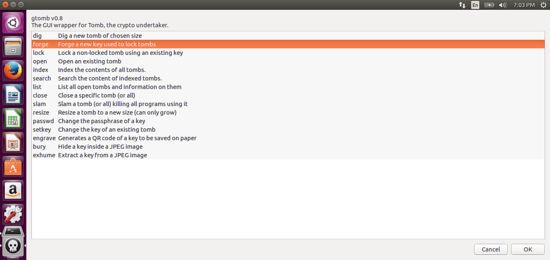
Tomb 會要求你輸入兩次密碼,那就這樣做。
然後透過點選來使用金鑰鎖定你的 tomb,你已經猜到了,“lock”。 要開啟它, 請單擊“open”並再次輸入您的密碼。
從上面的截圖中你可以看到,使用 gtomb 是非常容易的,你不應該遇到任何問題。 大多數常見的任務都可以透過點選來完成,對於任何更複雜的事情,你可以使用命令列。
最後的想法
就是這樣!你現在應該準備好你的第一個 tomb 了,並儲存任何你想在 tomb 中保密和安全的資訊,這些資訊會更加安全。
你可以同時使用多個 tomb,並將它們中的檔案系結到你的 $HOME 目錄,這樣你的程式就不會感到困惑。
我希望這本指南能幫助你開始。 就像使用一個標準的檔案夾一樣使用你的 Tomb,但是對於更複雜的命令,你總是可以檢視 Tomb 官方指南[3]。
via: https://www.howtoforge.com/tutorial/how-to-install-and-use-tomb-file-encryption-on-ubuntu-1604/
作者: Dan Fries[8] 選題: lujun9972 譯者: Auk7F7 校對: wxy
本文由 LCTT 原創編譯,Linux中國 榮譽推出

 知識星球
知識星球





